|
|
 |
 |
 |
 |
 |
Mail(Macintosh)の設定(複数アドレス登録方法) |
|
 |
 |
 |
アカウントを登録する |
 |
 |
【複数アドレスの設定方法】
「Mail」を選択してください。
「環境設定」を選択してください。
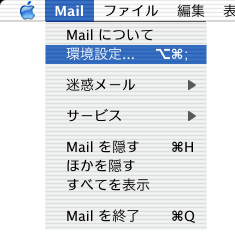 |
 |
|
 |
 |
 |
「アカウント」画面が開きます。
「アカウント追加」を押してください。
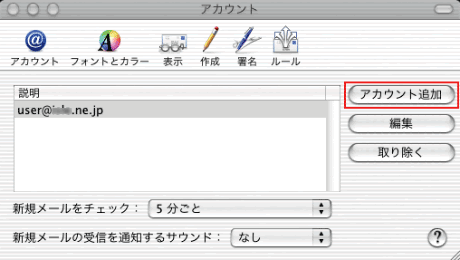
|
 |
|
 |
 |
 |
「アカウント情報」画面が開きます。
以下の内容をご入力ください。
| アカウントの種類 |
POP |
| 説明 |
任意の名前 |
| メールアドレス |
お客さまのeメールアドレス |
| 氏名 |
メールの送信者名 |
| 受信用メールサーバ |
pop.お客さまのドメイン名 |
| ユーザ名 |
POPアカウント
(お客さまのメールアドレスと同じです。) |
| パスワード |
該当のPOPアカウントのパスワード |
| 送信用メールサーバ |
サーバを追加 |
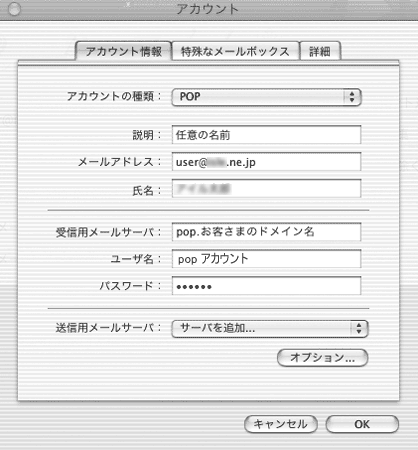
送信用サーバ:「サーバを追加」をクリックします。
|
 |
|
 |
 |
 |
「SMTPサーバのオプション」画面が開きます。
ここで、「smtp.お客さまのドメイン名」を設定します。
「アカウント情報」画面の「OK」を押してください。
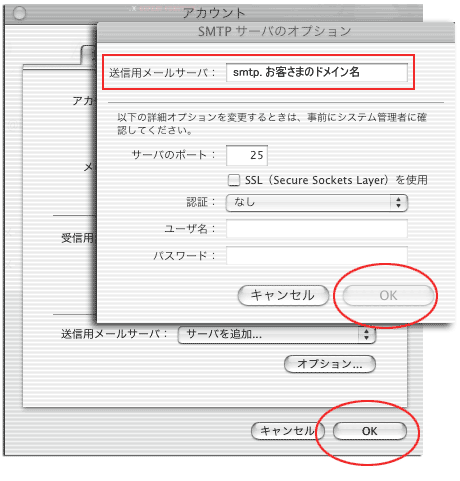
|
 |
|
 |
ここまでで、設定は完了となります。 |
